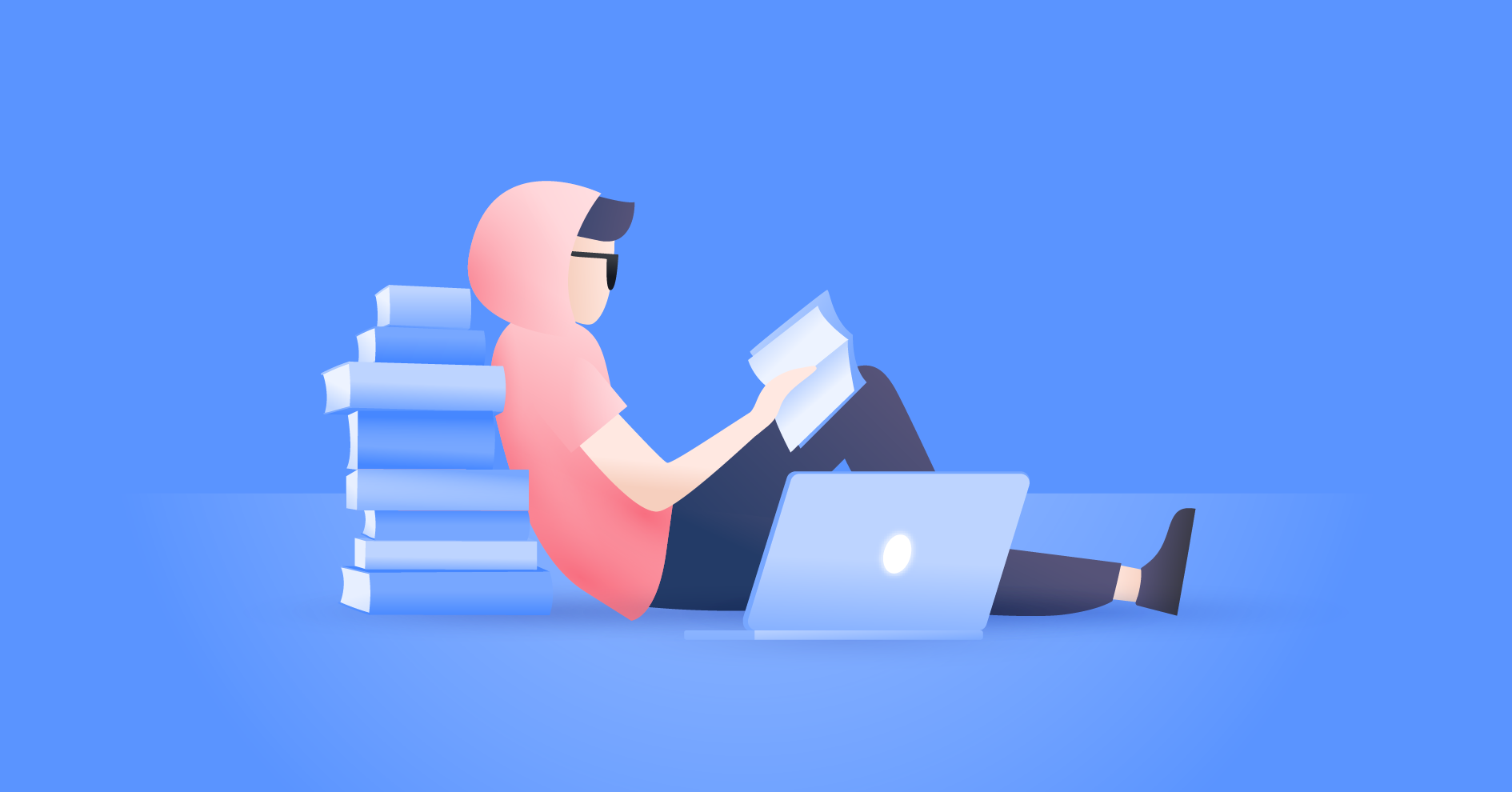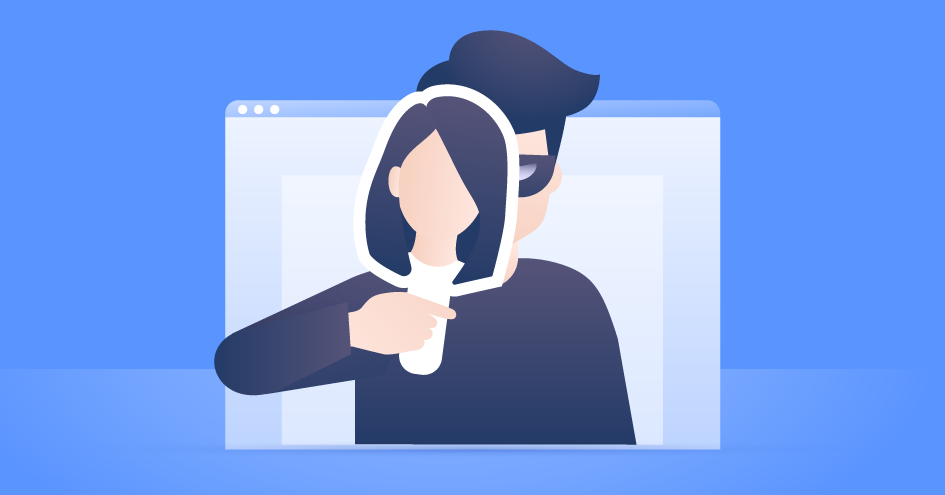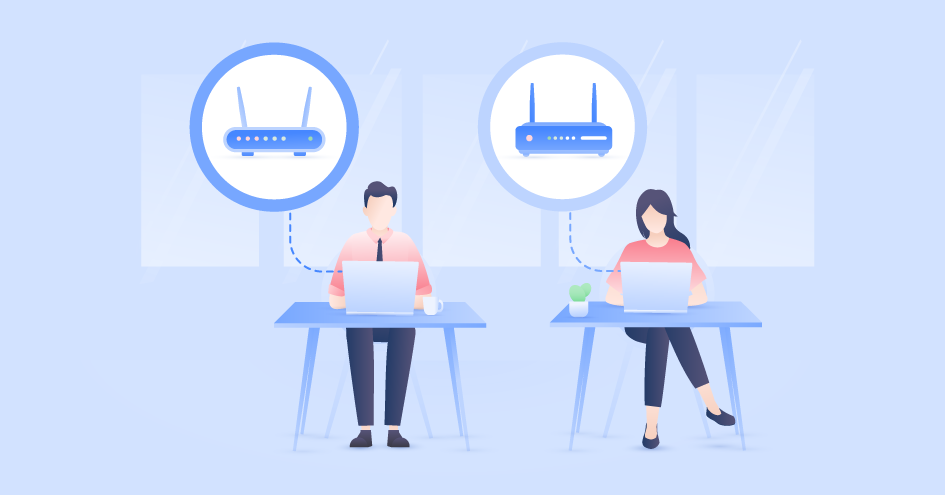So änderst du den NAT-Typ auf deinem PC
Du hast gerade dieses neue tolle Spiel bekommen, also ist es Zeit für ein spannendes Match mit deinen Freunden. Du stellst eine Verbindung her und fängst an zu spielen, aber plötzlich verlierst du Punkte, weil du eine lästige Verzögerung hast. Dein NAT-Typ könnte einer der Ursachen sein – wir zeigen dir, wie du den Typ ändern kannst, um wieder schneller zu werden.
Werner Beckmann
Dec 06, 2021 · 5 Min. Lesezeit

Inhalt des Artikels
Was ist NAT und wofür ist es gut?
Network Address Translation (NAT) ist eine Methode zur Neuzuordnung einer IP-Adresse (hier erfährst du, was deine IP ist) durch Änderung der Informationen im Header eines Datenpakets. Netzwerkpakete sind die Informationspakete, aus denen dein Datenverkehr besteht, wenn er über ein Routing-Gerät läuft.
NAT arbeitet im Router und ermöglicht es ihm, die privaten Adressen des gesamten Netzes in eine einzige öffentliche IP-Adresse zu übersetzen. Dadurch wird der Router zu einem Vermittler zwischen deinem privaten Netz und dem Internet. Ein NAT-Router kann mit einer Telefonzentrale in einem Büro verglichen werden. Jede Abteilung hat ihre eigene Durchwahl, die für Außenstehende nicht sichtbar ist (die private IP).
Ausgehende Anrufe werden in der Regel unter derselben öffentlichen Nummer (der öffentlichen IP) geführt. Wie ein Büroassistent kann das NAT Anrufer zu bestimmten Empfängern aus verschiedenen Abteilungen leiten, die ihre Ports benutzen, und gleichzeitig sicherstellen, dass diese Verbindungen zuverlässig sind.
NAT wird für folgende Zwecke eingesetzt:
- Um das Ausschöpfen der IPv4-Adressen zu verhindern. Ursprünglich diente NAT dazu, verfügbare IP-Adressen zu sparen, da deren Anzahl begrenzt ist. Mit der steigenden Zahl von Online-Nutzern gibt es nicht mehr genügend IPs für jeden von ihnen. Internetdienstanbieter verwenden NAT-Gateways, um eine einzige IP-Adresse einem ganzen Netzwerk und nicht nur einem einzelnen Gerät zuzuordnen. Ihr Netzwerk kann zum Beispiel viele angeschlossene Geräte haben (z. B. Laptops, einige Mobiltelefone, Smart-Home-Geräte). Wenn jedes dieser Geräte eine eigene Adresse hätte, würden viel mehr IPs benötigt. Aber mit NAT-Gateways weisen Internetdienstanbieter dem gesamten Netzwerk eine einzige IP statt mehrerer zu.
- Um deine private IP zu verstecken. NAT verbirgt auch deine privaten IP-Adressen und zeigt stattdessen eine öffentliche IP an. Infolgedessen scheinen IP-Pakete von einem Routing-Gerät zu stammen.
- Um dich zu schützen. NAT fungiert auch als Firewall, der sogenanntent NAT-Firewall und kann entscheiden, welche Daten in dein lokales Netz gelangen dürfen.
Online-Sicherheit beginnt mit einem Klick.
Bleib sicher – mit dem weltweit führenden VPN
Verbindungsprobleme mit NAT
Strengere NAT-Einstellungen können deine Internetgeschwindigkeit verlangsamen. Während das beim täglichen Surfen kein großes Problem darstellt, kann sich dieser Geschwindigkeitsverlust beim Gaming deutlich bemerkbar machen. Da NAT wie eine Firewall funktioniert, kann es deine Geschwindigkeit verlangsamen, indem es den Fluss bestimmter Pakete einschränkt.
Außerdem haben Geräte mit NAT-Routern in der Regel keine durchgängige Konnektivität und können bestimmte Internetprotokolle nicht unterstützen. Daher erreichen einige Pakete ihr Ziel möglicherweise nicht, was zu Problemen bei der Internetverbindung führen kann.
Welche NAT-Typen gibt es?
Leider gibt es keine branchenweite Standardklassifizierung für die verschiedenen NAT-Typen, die Benutzer häufig auf ihren Geräten sehen. Diese beschreiben in der Regel, wie streng Ihre NAT-Konfiguration im Kontext deines Geräts ist. Die NAT-Funktionen und technischen Spezifikationen können je nach Gerät variieren, weshalb wir empfehlen, sie zu überprüfen, bevor du deine Einstellungen änderst.
Offen / NAT-Typ 1
Open NAT hat keine Einschränkungen. Alle Geräte können frei Daten senden und empfangen, und es gibt keine Firewall. Es kann auch problemlos mit anderen NAT-Typen verbunden werden.
Während offenes NAT ein reibungsloses Online-Erlebnis mit minimaler Verzögerung und Pufferung garantiert, ist es keine sehr sichere Option. Es bietet keinen Firewall-Schutz, sodass du anfälliger für Hackerangriffe bist, wenn du es verwendest.
Moderat / NAT-Typ 2
Dieser NAT-Typ ist sicherer und lässt nur wenige Ports offen. Außerdem wird eine Firewall eingesetzt, um dein Netz zu schützen. Es ist zwar sicherer, aber es kann auch deine Internetverbindung etwas verlangsamen.
Strikt / NAT-Typ 3
Das ist der strengste und sicherste NAT-Typ. Er schränkt die in das Netz eingehenden Daten ein. Striktes NAT schützt dich vor verschiedenen Angriffen und ist bei den meisten Routern standardmäßig aktiviert.
Der Nachteil ist, dass es die Internetverbindung verlangsamt und dass es beim Spielen zu Verzögerungen kommen kann. Dieser Typ kann sich nur mit Netzwerken mit offenem NAT verbinden, sodass es häufiger zu Verbindungsproblemen kommen kann.

So kannst du den Nat-Typ auf deinem PC ändern
Hier findest du einige Möglichkeiten, wie du den NAT-Typ änderst.
UPnP-Methode
Universal-Plug-and-Play (UPnP) ist eine Reihe von Protokollen, mit deren Hilfe sich Geräte in deinem Netzwerk gegenseitig finden können. Es ermöglicht auch die automatische Portweiterleitung.
Bevor du das UPnP aktivierst, solltest du sicherstellen, dass du eine statische IP aktivierst. Die Schritte können je nach Router-Modell unterschiedlich sein, laufen aber in der Regel folgendermaßen ab:
- Öffne die Systemsteuerung deines Routers in deinem Browser und melden dich an.
- Gehe zu den Einstellungen und stellen das UPnP auf „Ein“.
Beachte, dass du durch die Verwendung von UPnP online viel angreifbarer bist. UPnP-Geräten fehlen in der Regel Authentifizierungsmechanismen, wodurch du anfälliger für Cyberangriffe bist. Außerdem gibt es die sogenannte Call-Stranger-Schleuse, die Angreifer für DDoS- und andere Angriffe ausnutzen können. Um diese Bedrohungen zu vermeiden, solltest du sicherstellen, dass du die neuesten Upgrades für das UPnP-System implementiert hast.
Windows-Netzwerkerkennungs-Methode
Wenn du Windows nutzt, kannst du die Netzwerkerkennung nutzen, um NAT zu ändern:
1. Klicke auf Start (Windows-Menü-Schaldfläche).

2. Gehe zu Einstellungen

3. Klicke auf Netzwerk und Internet.

4. Wähle WLAN aus.

5. Klicke dann auf Erweiterte Freigabeoptionen ändern.

6. Aktiviere die Option Netzwerkerkennung einschalten und aktiviere das Kontrollkästchen bei Einschalten der automatischen Einrichtung von mit dem Netzwerk verbundenen Geräten.

Port-Forwarding-Methode
Das ist eine der einfachsten Methoden, um NAT zu ändern. Aktiviere zunächst die Portweiterleitungsfunktion in den Einstellungen deines Routers. So geht's:
- Wahrscheinlich findest du die Option Portweiterleitung in den Einstellungen der Systemsteuerung deines Routers. Aktiviere sie.
- Dann solltest du die Portnummern herausfinden, die deine Spiele verwenden, und sie in die Liste eintragen. Vergiss nicht, daneben deine IP-Adresse einzutragen.
- Wähle ein Gerät aus, auf das du zeigen möchtest.
- Wähle die Optionen TCP und UDP.
- Speichere die Änderungen und starten den Router neu.
Konfigurationsdatei-Methode
Für diese Herangehensweise solltest du:
- Das Konfigurationsfenster deines Routers aufrufen.
- Die Option Konfiguration sichern oder wiederherstellen oder eine ähnlich benannte Option suchen.
- Die Option zum Sichern der Konfiguration wählen.
- Die Datei speichern, wenn ein Fenster angezeigt wird.
- Eine zusätzliche Kopie der Datei für die Sicherung erstellen.
- Die Datei öffnen
- Nach „last bind“ (letzte Bindung) suchen.
- Unter „last bind“ gibst du dann “bind application=CONE(UDP) port=5555-5555” ein (ersetze die Portnummern durch die von deinem Spiel verwendeten). Wenn du mehrere Ports öffnen möchtest, füge so viele Zeilen wie nötig mit verschiedenen Portnummern unter der von dir eingegebenen Zeile ein.
- Die Datei speichern. Kehre zum Konfigurationspanel deines Routers zurück und suche die Option, mit der du die Konfigurationen von deiner Festplatte laden kannst. Lade dann die Datei, die du gerade geändert hast.
- Auf Konfiguration wiederherstellen oder eine ähnlich benannte Option klicken.
- Deinen Router neu starten, nachdem die Konfiguration geladen wurde.
Lust auf noch mehr Lesestoff?
Erhalte die neuesten Nachrichten und Tipps von NordVPN.